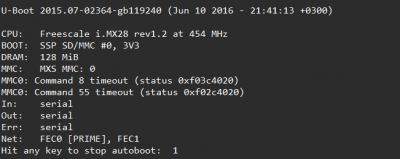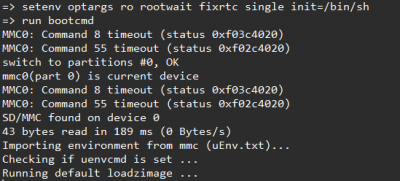WB5 root password recovery: различия между версиями
Kilpio (обсуждение | вклад) Метка: visualeditor-switched |
(Отметить эту версию для перевода) |
||
| (не показана 21 промежуточная версия 3 участников) | |||
| Строка 1: | Строка 1: | ||
<languages/> | |||
<translate> | |||
<!--T:1--> | |||
{{DISPLAYTITLE:Wiren Board 5:Восстановление пароля пользователя root}} | |||
<!--T:2--> | |||
[[File:Stop_autoboot.png|thumb | 400px|Остановка автозагрузки uboot]] | |||
[[File:Stop_autoboot_commands.png|thumb | 400px|Stop_autoboot_commands.png| Вввод команд]] | |||
umount /mnt/data | ==Процедура восстановления пароля root на Wiren Board 5== <!--T:3--> | ||
# Подключаем USB-UART переходник контроллеру. Подробно подключение описано на странице [[Debug_UART|Debug UART]]. Обратите внимание, что в последних версиях контроллера отладочный порт UART представлен в виде microUSB-разъема, так что дополнительнного преобразователя USB-UART не требуется. | |||
# Включаем питание контроллера и в UART-консоли быстро нажимаем любую клавишу. | |||
# '''Очень быстро''' последовательно вводим команды (их лучше заранее скопировать в буфер обмена):<br/><code>setenv optargs ro rootwait fixrtc single init=/bin/sh</code><br/><code>run bootcmd</code><br/>Если команды вводить медленно (вручную), то прерванный процесс загрузки продолжится. | |||
# Загружаемся и получаем системное приглашение <code>#</code> | |||
# Монтируем корневую файловую систему<br/><code>mount -n -o remount,rw /dev/mmcblk0p2 /</code><br/>и получаем сообщение <code> EXT4-fs (mmcblk0p2): re-mounted. Opts: (null)</code> | |||
#Монтируем раздел с резервной копии конфигурации:<br/><code>mount /dev/mmcblk0p6 /mnt/data</code><br/>и получаем сообщение <code>EXT4-fs (mmcblk0p6): mounted filesystem with ordered data mode. Opts: (null)</code> | |||
#Вводим команду <code>passwd</code> и меняем пароль. Успешное изменение пароля: <code>passwd: password updated successfully</code> | |||
#Копируем новый пароль в раздел с резервной копии конфигурации:<br/><code>cp /etc/shadow /mnt/data/etc</code> | |||
#Отмонтируем всё:<br/><code> # sync</code><br/><code> # umount /mnt/data</code><br/><code> # umount /</code> | |||
#Выключаем и снова включаем питание. Пароль изменен. | |||
</translate> | |||
Текущая версия на 19:54, 19 июля 2019
Процедура восстановления пароля root на Wiren Board 5
- Подключаем USB-UART переходник контроллеру. Подробно подключение описано на странице Debug UART. Обратите внимание, что в последних версиях контроллера отладочный порт UART представлен в виде microUSB-разъема, так что дополнительнного преобразователя USB-UART не требуется.
- Включаем питание контроллера и в UART-консоли быстро нажимаем любую клавишу.
- Очень быстро последовательно вводим команды (их лучше заранее скопировать в буфер обмена):
setenv optargs ro rootwait fixrtc single init=/bin/shrun bootcmd
Если команды вводить медленно (вручную), то прерванный процесс загрузки продолжится. - Загружаемся и получаем системное приглашение
# - Монтируем корневую файловую систему
mount -n -o remount,rw /dev/mmcblk0p2 /
и получаем сообщениеEXT4-fs (mmcblk0p2): re-mounted. Opts: (null) - Монтируем раздел с резервной копии конфигурации:
mount /dev/mmcblk0p6 /mnt/data
и получаем сообщениеEXT4-fs (mmcblk0p6): mounted filesystem with ordered data mode. Opts: (null) - Вводим команду
passwdи меняем пароль. Успешное изменение пароля:passwd: password updated successfully - Копируем новый пароль в раздел с резервной копии конфигурации:
cp /etc/shadow /mnt/data/etc - Отмонтируем всё:
# sync# umount /mnt/data# umount / - Выключаем и снова включаем питание. Пароль изменен.